大家們在撰寫 Word 文檔時是不是最煩遇到亂七八糟的分頁符? 動不動就容易跳到下一頁,整個文檔排版出了很大問題。 分頁符雖然能方便控制文檔的結構,但是過多或是多餘的分頁會使整個文檔的編輯和閱讀變得十分困難,特別是在處理多個 Word 時,一個一個打開再去刪除分頁符是非常麻煩且繁瑣的,直接降低我們的工作效率。
那麼我們應該如何去批量刪除 Word 文檔中分頁符,讓文章連貫起來呢? 這裡教給大家一招快速批量清理分頁符的技巧,讓你的文檔排版乾淨整潔! 一起來和我試試吧!
刪除 Doc、Docx 文檔中分頁符的效果預覽
處理前:
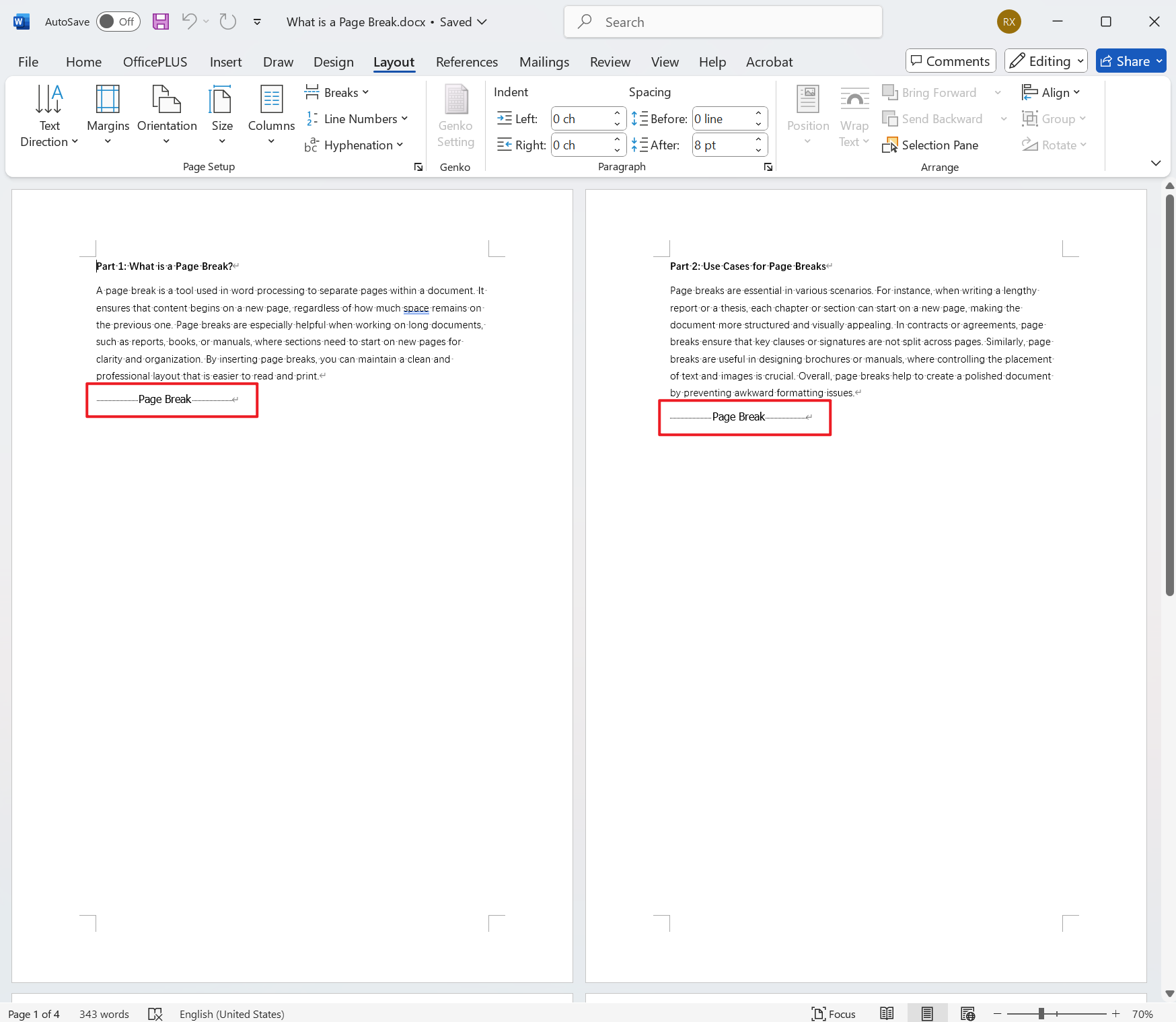
處理後:
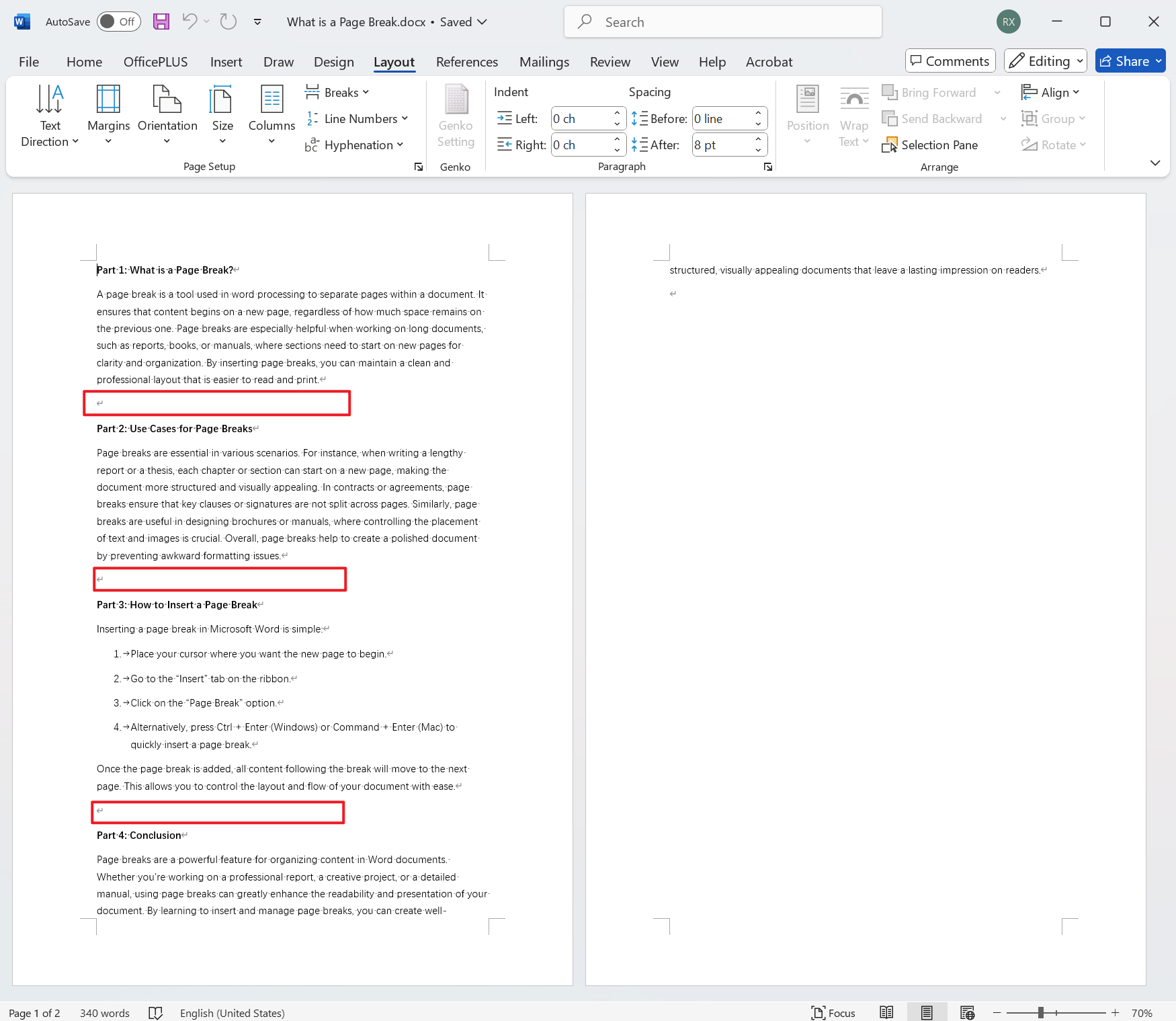
批量刪除 Word 文檔中所有分頁符的操作步驟
1、打開【核爍文檔批量處理工具】,選擇【Word 工具】-【查找並替換 Word 中的關鍵字】。
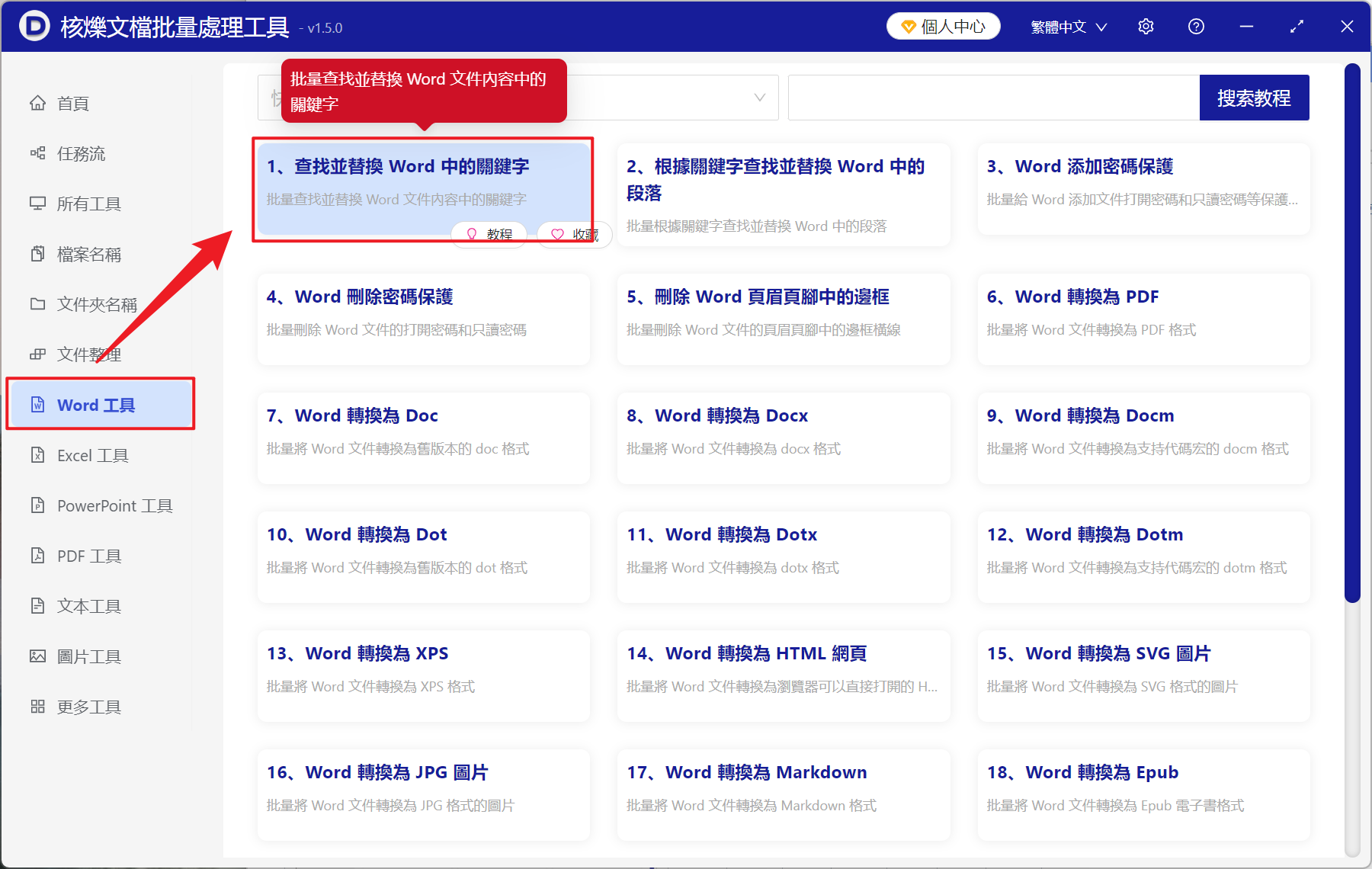
2、從【添加文件】或【從文件夾中導入文件】中選擇一個方式將需要刪除分頁符的 Word 文檔導入,也支持將文件拖入下方添加,確認文件無誤後,點擊下一步。
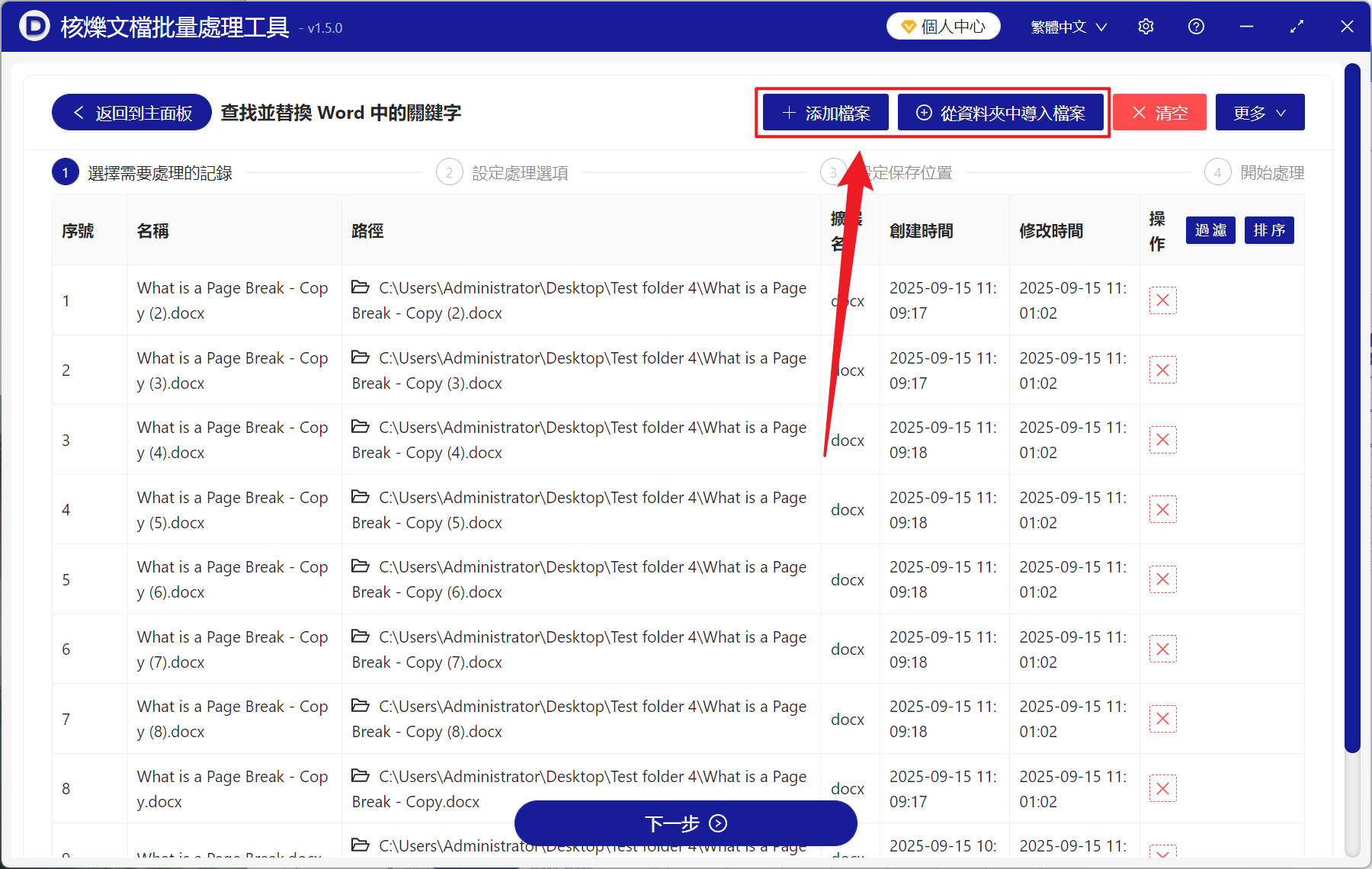
3、進入到設置界面,查找方式選擇【精確查找文本】,然後點擊變量(查看下一張圖)複製裡面的變量名,粘貼到查找關鍵字列表下方的空白處,替換後關鍵字列表留空不輸入,最後點擊下一步。 接著點擊瀏覽,然後選擇好新文件的保存位置。
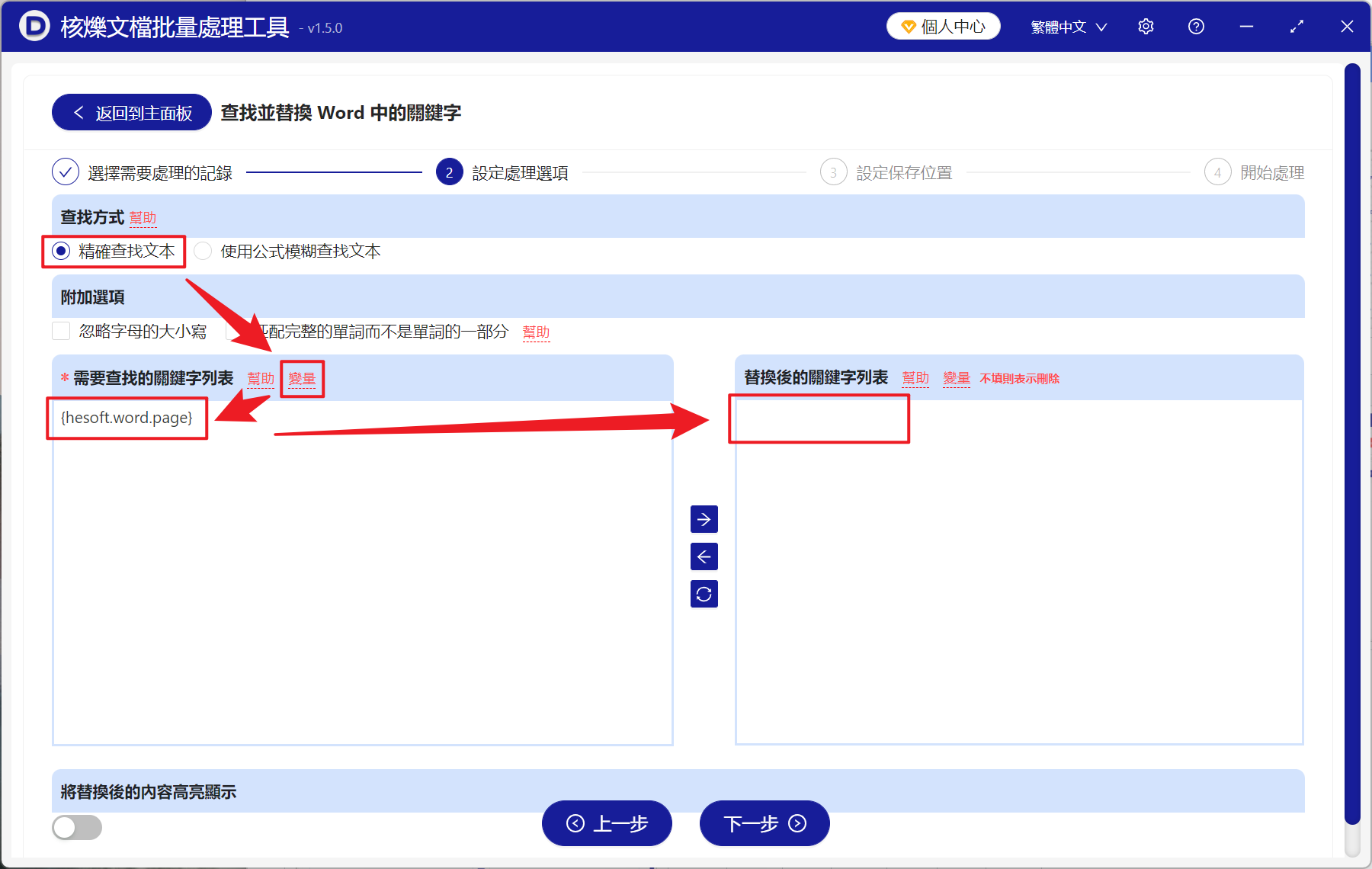
4、變量:這裡不僅支持替換分頁符,還可以根據需要選擇自己想要的內容,例如換行符、分節符、年份時間等。
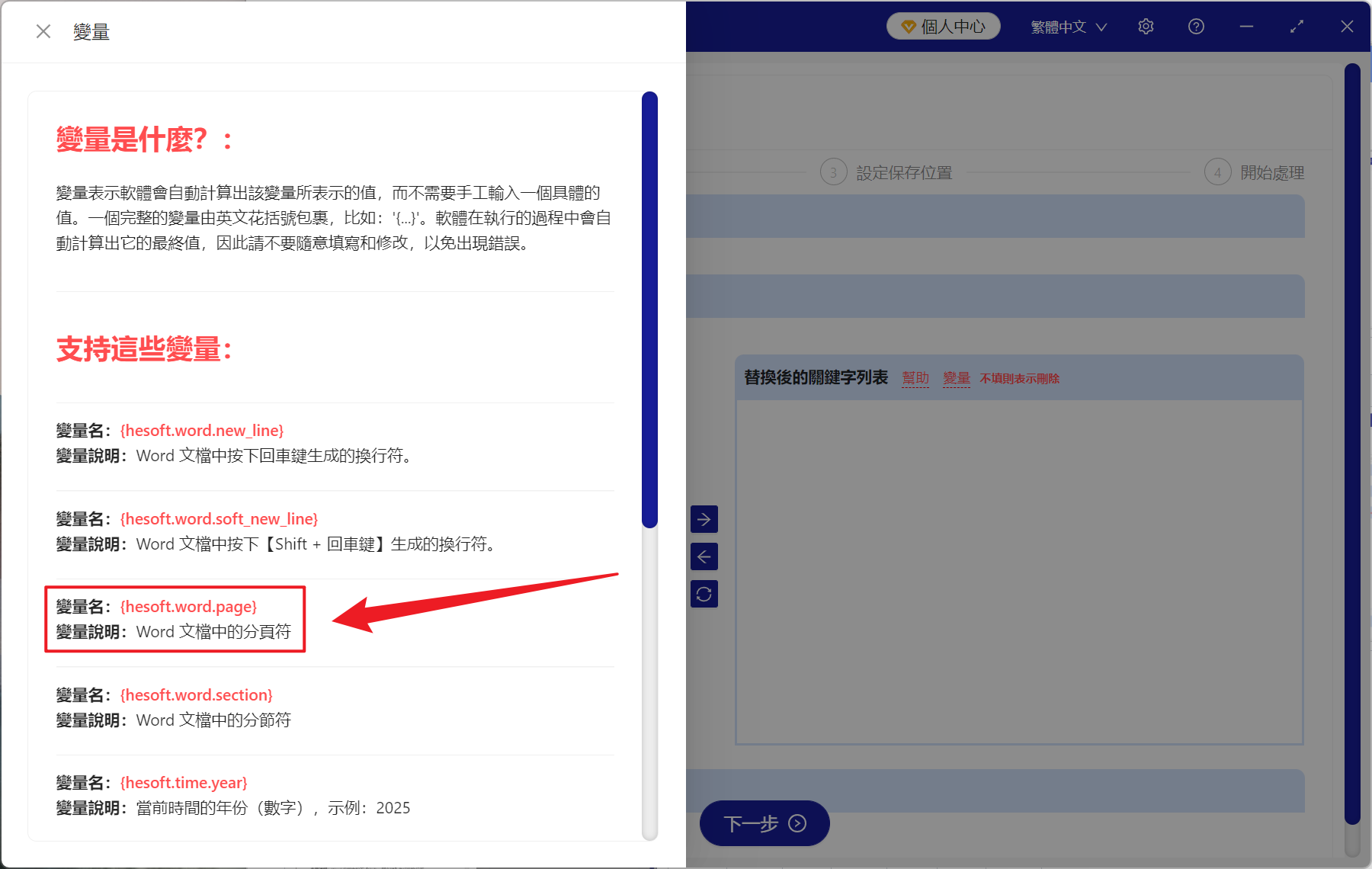
5、等待處理結束之後,點擊紅色路徑打開文件夾,查看清空分頁符成功的 Word 文檔。
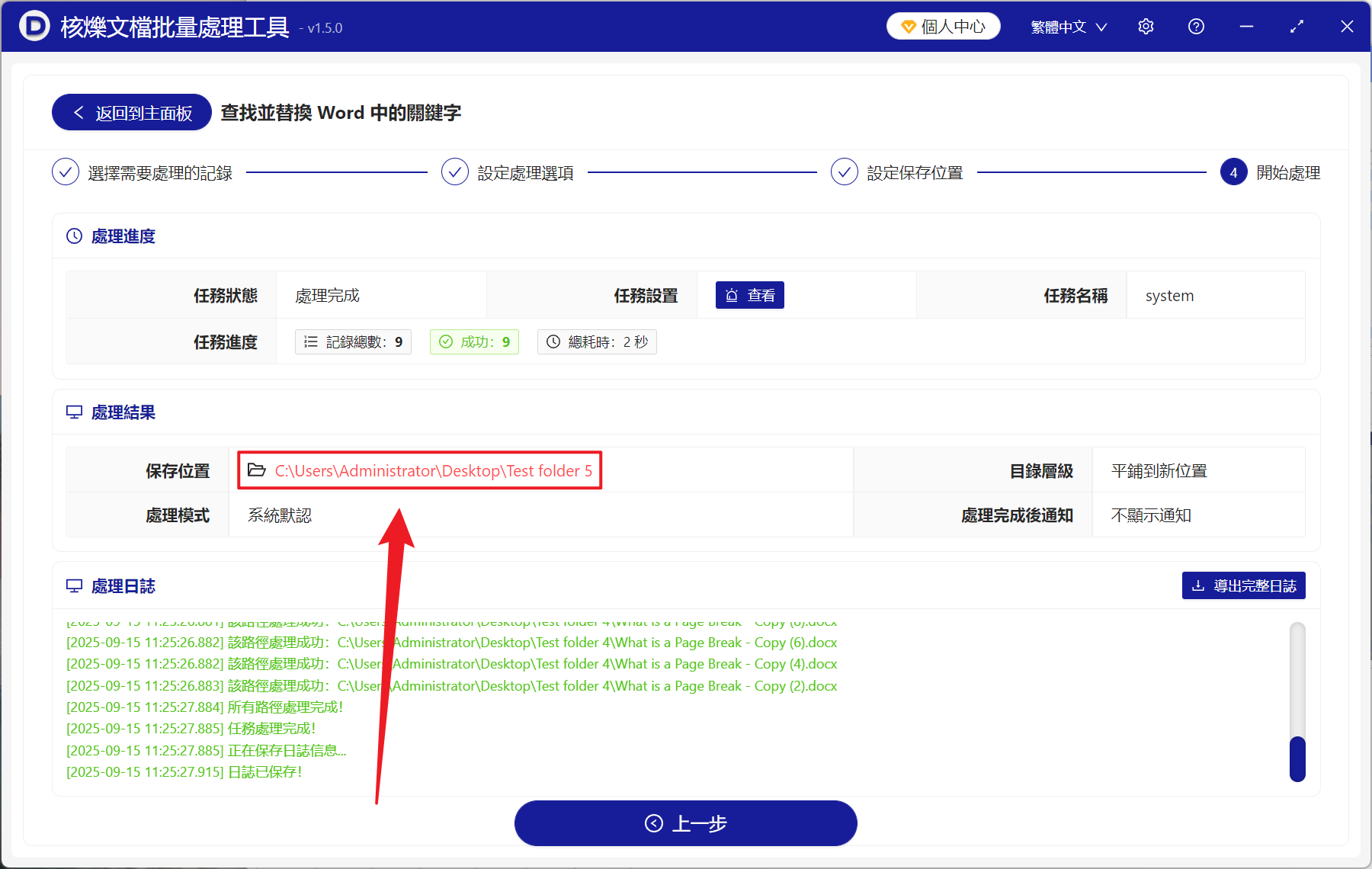
Word 文檔使用分頁符和未使用分頁符的區別
使用分頁符
使用分頁符可以讓 Word 需要換行的內容強制從新的一頁開始,讓每一段部分都獨立成為一個頁面。 一般來說這種方式都用於需要嚴格規範格式的文檔,分頁符可以避免內容因不小心進行修改造成的意外分割開來。 比如說是標題需要一直單獨成為一頁,分頁符能夠讓文章中表格和圖片排版也不會拆分到不同的頁面,並且靈活調整文本內容且不影響任何排版布局。 就算在添加或是刪除段落的時候,分頁符後面的文本會始終保持在文本開頭,排版會更加專業美觀。
未使用分頁符
假如說 Word 文檔中沒有使用分頁符,文本會達到一定的數量或長度自動進行換頁。 文章如果較短的場景下是不用處理的,但是需要對文章精確排版的時候,表格或是圖片有很大的可能處於不同的頁面,影響文檔的美觀性,還妨礙閱讀。 另外沒有使用分頁符的話在後續撰寫的的時候也會出現排版混亂,刪除部分文本會讓整篇處理好的文章重新調整。